Om du har stött på IP -adressen 10.0.0.2 och vill veta mer om det och hur du använder den är du på rätt plats.
Följande artikel kommer att förklara vad den här IP är, hur man använder den ordentligt och vad du ska göra om du har några problem när du försöker logga in på din router med IP -adressen 10.0.0.2?
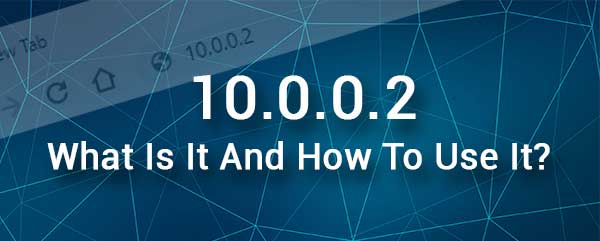
Vad är 10.0.0.2 IP -adress?
10.0.0.2 är en IPv4 -adress som huvudsakligen är avsedd för privat bruk. Detta innebär att det inte kan användas för webbservrar och liknande, men det finns i ett nätverk om standard -IP i nätverket är 10.0.0.0 eller 10.0.0.1 . I så fall tilldelas 10.0.0.2 automatiskt till en enhet i nätverket via DHCP .
Det används också som en standard -IP -adress för vissa routrar. Detta är viktigt för oss eftersom IP-adressen 10.0.0.2 kan användas för att komma åt routrarna webbaserat gränssnitt om det använder det som standard-IP. Detta gör att vi kan konfigurera routern i en användarvänlig miljö.
Hur använder jag 10.0.0.2 IP -adressen?
Vi har redan nämnt att vissa routertillverkare använder IP -adressen 10.0.0.2 som standard -IP för sina routrar. Dessa routertillverkare är Siemens, Edimax och andra. Så standard IP används för att komma åt routerinställningarna, och här är hur du kan göra detta med IP -adressen 10.0.0.2.
1. Först behöver du en enhet som är ansluten till samma nätverk som routern som använder 10.0.0.2 som en standard -IP -adress. Denna typ av anslutning kan anslutas eller trådlös och beror i allmänhet på enheten du använder.
2. När du har bekräftat att enheten är ansluten öppnar du webbläsaren på enheten. Du kan använda Google Chrome eller Microsoft Edge eftersom de är de mest rekommenderade. Men om du redan har en annan webbläsare på din enhet kan du försöka använda den. Du kan alltid byta till en av de rekommenderade om du inte kan logga in.
3. Skriv IP -adressen 10.0.0.2 i Webbläsarens URL -fält och tryck på ENTER -knappen på tangentbordet om du använder en bärbar dator eller en stationär dator.
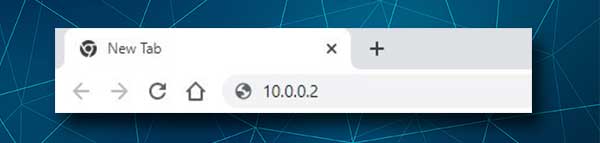
4. Om din router använder 10.0.0.2 som standard -IP ser du routerinloggningssidan . Nu måste du ange standardadministratörens användarnamn och lösenord för den routern.
Du hittar administratörens användarnamn och lösenord tryckt på ett klistermärke som finns på sidan eller botten av routern. Om du inte har ett klistermärke på routern, kolla användarhandboken eller bara prova följande kombinationer:
Vanliga administratörer: administratör, användare,
Vanliga administratörslösenord: administratör, lösenord, 1234, eller bara lämna detta fält tomt
5. När du anger rätt användarnamn/lösenordskombination och trycker på inloggningsknappen på routern -inloggningssidan bör du tas till routrarna Admin -instrumentpanelen.
Nu kan du hantera dina routerinställningar, anpassa och kryptera ditt trådlösa nätverk , ställa in föräldrakontroller eller portforskning, blockera eller ge åtkomst för specifika enheter i ditt nätverk, skapa ett gäst WiFi -nätverk och så vidare.
Felsökning av 10.0.2 IP -adressen
Om du har problem med att komma åt 10.0.0.2 Router Admin -instrumentpanelen kan följande lösningar hjälpa dig att hitta och lösa problemet.
1. Kontrollera din anslutning
Om du har anslutit din enhet via WiFi finns det några saker du bör kontrollera.
Till exempel bör du kontrollera om enheten är ansluten till rätt trådlöst nätverk. Enheten och routern du försöker logga in på måste vara en del av samma nätverk.
Se också till att din trådlösa signal inte är för svag för tillfället. Flytta helt enkelt närmare routern och fortsätt att följa routerinloggningsstegen.
Om du använder en trådbunden anslutning bör du kontrollera om Ethernet -kabeln sitter fast i rätt portar.
Om du är ansluten via WiFi, anslut din enhet till routern och försök igen. I de flesta fall kommer detta att lösa problemet.
2. Kontrollera IP -adressen
När det gäller själva IP -adressen är det de möjliga orsakerna till att den inte fungerar korrekt.
Du har skrivit det felaktigt. Det är inte ovanligt att ta bort IP -IP och när det händer kommer routerinloggningssidan att visas.
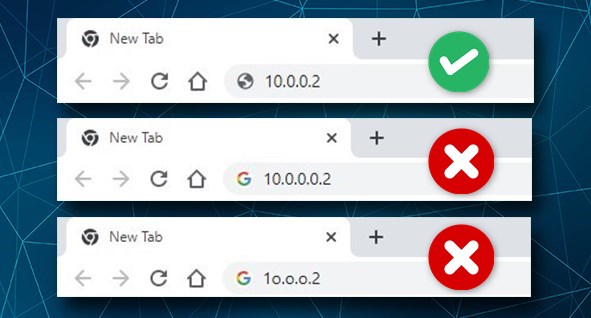
Du använder fel IP -adress. Det är ganska enkelt att hitta routrarna IP -adress om du följer instruktionerna som beskrivs i den här artikeln .
3. Kontrollera administratörens användarnamn och lösenord
Att använda fel admin -användarnamn och lösenord eller felaktigt något av dessa är ett vanligt misstag som hindrar dig från att logga in i din router.
Kontrollera därför användarhandboken eller klistermärket på routern som har standardinloggningsinformationen tryckt och skriv dem noggrant.
Om standard som har ändrats, använd det anpassade administratörens användarnamn och lösenord.
4. Starta om din router eller hela nätverket
Omstart av routern är en enkel men mycket effektiv lösning. Allt du behöver göra är att koppla bort routern från det elektriska utloppet och ansluta det igen efter några minuter. Försök sedan igen efter att routern startar helt upp.
Omstart av nätverket inkluderar också att starta om modemet men i en specifik ordning. Du kopplar bort modemet först från det elektriska utloppet. Om ditt modem har ett reservbatteri, ta bort det. Sedan kopplar du bort routern. Efter några minuter, placera säkerhetsbatteriet i modemet och anslut det till det elektriska utloppet och slå på det. Vänta tills den startar upp och anslut sedan routern. När routern startar, försök igen för att komma åt routerinställningarna .
5. Inaktivera någon antivirus- eller brandväggsprogramvara eller popup -blockerare
Det är inte ovanligt för ditt antivirus eller brandvägg och även popup -blockerprogramvara för att hitta ditt routerinloggningsförsök misstänksam och blockera den. Om du tror att detta är anledningen till att du inte kan komma åt dina routerinställningar, inaktivera dem och försök igen.
Rekommenderad läsning:
- Hur får jag IP -adress till trådlös router?
- Är Port vidarebefordran säker?
- Hur konfigurerar jag en router för att använda DHCP? (Förstå DHCP -serverkonfiguration)
Sammanfattning
Vi hoppas att den här artikeln fick dig att förstå IP 10.0.0.2 bättre och att du nu vet hur du använder den ordentligt. Samtidigt, om du stöter på några problem när du försöker komma åt dina routerinställningar med 10.0.0.2, bör lösningarna i den här artikeln hjälpa dig att lösa problemet och få åtkomst till routerinställningarna framgångsrikt .
